Google отличается тем, что постоянно придумывает что-то новенькое для своих продуктов. В частности для браузера, который является чуть ли не самым популярным в мире. Не так давно вышло еще одно обновление, в котором много всякой мелочи, но есть функция, которая привлекает особенное внимания. Она позволяет управлять браузером не только через настройки и специальные меню, но и через адресную строку. Достаточно просто написать в ней то, что вам нужно, и вы сразу получите не только ответы на схожие запросы, но и предложение попасть в нужный пункт меню или и вовсе сразу сделать то, что вам требуется. Мне эта функция кажется главной в нынешней версии, и сейчас я расскажу о ней подробнее и поделюсь тем, как ей пользоваться.
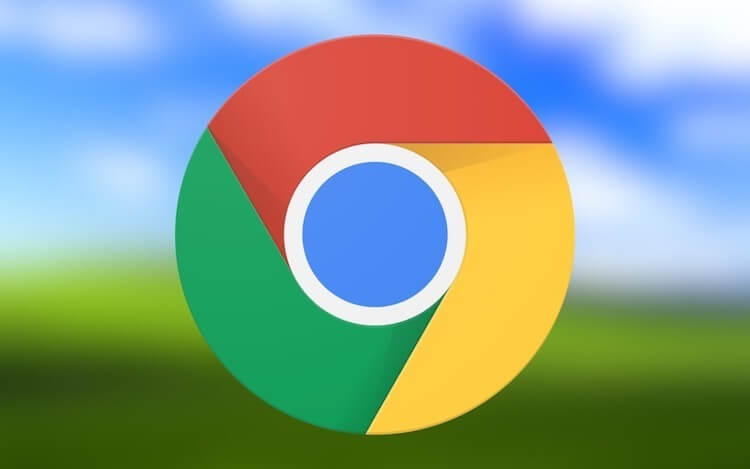
Chrome постоянно предлагает что-то новое.
Обновление Google Chrome
На прошлой неделе Google начала выпускать совершенно новый Chrome 87 для различных пользователей по всему миру. Новая версия Chrome содержит различные функции и улучшения, такие, как регулировка вкладок, улучшенный алгоритм обработки изображений и многое другое.
Пусть некоторые нововведения тоже значимы, но они не так сильно бросаются в глаза, как то, с чего я начал статью. Если вы уже установили свежее обновление, то вы, как и я, можете управлять различными действиями. Для этого надо лишь написать соответствующий запрос в адресной строке.
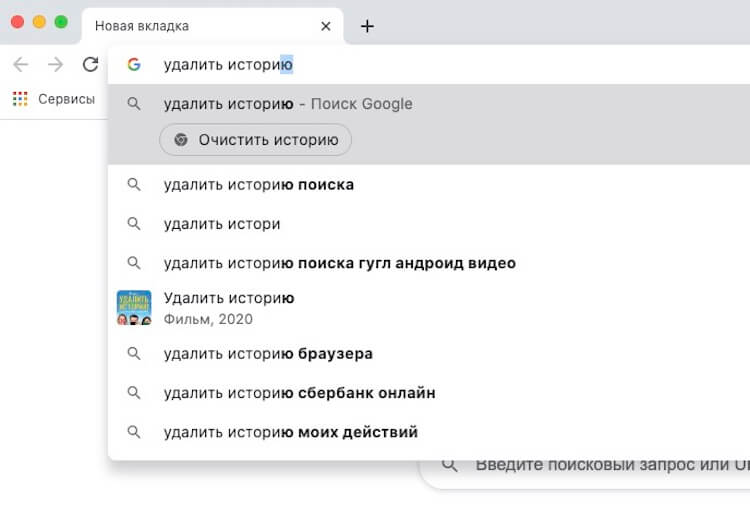
Можно легко удалить историю, если нужно.
Как пользоваться новой функцией Google Chrome
С помощью функции действий Chrome Google расширил возможности пользователей с адресной строкой. Конечно, эти команды предопределены. Вы можете использовать эти команды для выполнения базовых функций. Некоторые из этих команд включают удаление истории, обновление браузера, запуск режима инкогнито, обновление информации о кредитной карте, редактирование паролей, перевод и многое другое.
Как видите, эти команды не требуют пояснений и довольно просты. То есть они сделаны так, чтобы каждый пользователь понял, как попасть в нужный пункт меню. Учитывая сложные настройки современных браузеров, это точно не будет лишним, и я уже не раз успел этим воспользоваться.
Не забывайте, что у нас есть крутой канал в Telegram, в котором мы отбираем для вас лучшие гаджеты с Aliexpress за нормальные деньги. Вроде этого?
На первый взгляд функция кажется такой, что вы не согласитесь с ее полезностью. Но уверяю вас, если вы хоть раз ее попробовали, то уже не перестанете ей пользоваться на регулярной основе.
Кроме функций доступа к настройкам меню, вы даже получите возможность выполнять вычисления и преобразовывать единицы измерения прямо в адресной строке. Действия Chrome покажут вам результат так, как в адресной строке отображаются ключевые слова при поиске. Затем вы можете нажать на результат, чтобы узнать о нем больше.
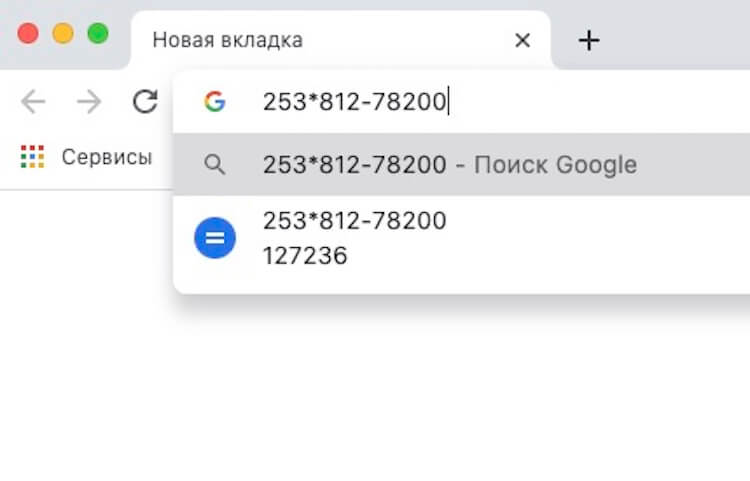
Вбил цифры и получил ответ. Калькулятор современному человеку нужен постоянно.
Какие команды можно прописать в адресной строке Google
На момент написания этой статьи большинство этих команд сосредоточены на безопасности и конфиденциальности. Можно ожидать, что Google добавит больше полезных команд в следующих обновлениях. Кроме этого, хотелось бы получить возможность добавления собственных настроек действий. То есть задавать то, что потом будет вызываться поисковым запросом. Например, как сценарии в системах умного дома.
Даже несмотря на то, что компании еще есть куда стремиться в этом направлении, но положенное начало не может не радовать. Я надеюсь, что Google не бросит идею на полпути и уцепится за ее перспективность.
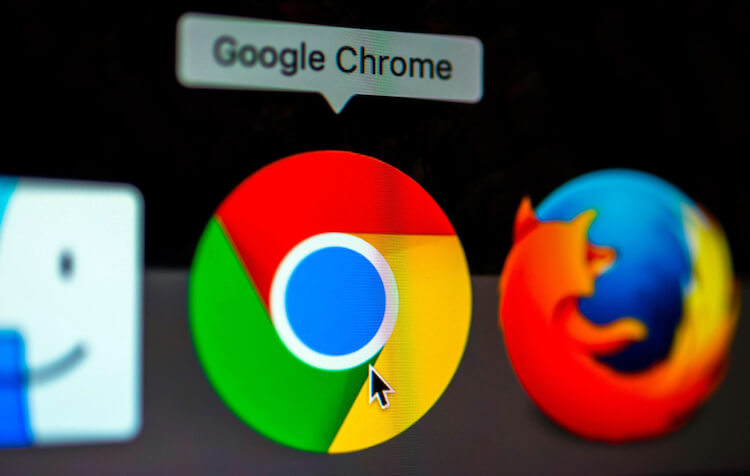
С новой функцией Chrome может стать чуть-чуть более популярным.
Как включить функции адресной строки Chrome 87
Если вы еще не получили доступ к этой функции, скорее всего, ждать вам осталось не долго и обновление доберется до вас в ближайшие дни или даже часы. Более того, даже если у вас уже установлена версия Chrome 87, такая функция может быть не активирована у вас по-умолчанию. Вы все равно можете попробовать добавить ее через флаги. Для активации надо сделать следующее.
Введите chrome://flags в адресной строке Chrome, чтобы получить доступ к параметрам флагов.
Теперь найдите группу настроек Omnibox и активируйте два пункта.
- Omnibox suggestion button row
- Omnibox pedal suggestions
Вот и все! Теперь вы включили действия в своем браузере Google Chrome. Вы можете попробовать, введя любую из заранее определенных команд, о которых я упомянул выше.
Мы уже давно привыкли к тому, что подобные вещи можно делать в смартфонах, голосовых ассистентах и прочих вспомогательных системах. И вот теперь такая функция постепенно добирается до всех систем.
Как обновить Гугл Хром
- Нажать на иконку с тремя точками в верхнем правом углу
- Отличтать до поля ”проверка безопасности”
- Нажать ”проверить”
- Дождаться результата анализа обновлений
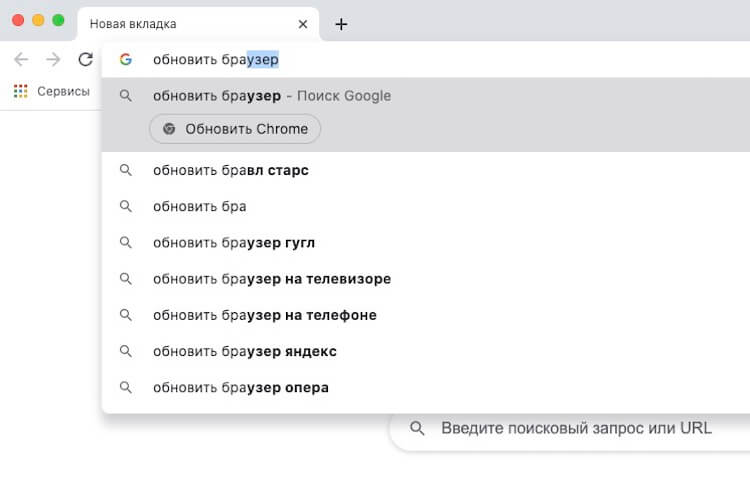
Просто пишите так и обновляетесь.
Именно так приходилось действовать раньше, но такой путь был очевиден не для всех пользователей. Люди ищут это в настройках, переходят от раздела к разделу, после чего просто вводят запрос в поисковой строке. Раньше им надо было тратить время на то, чтобы открыть ссылки в выдаче, а теперь нужный ответ на запрос ”обновление Chrome” сразу появится в адресной строке, а вам надо будет просто перейти сразу в нужный пункт. Ну, круто же?